Уроки 63 - 73
§3.2. Алгебра логики
Содержание урока
3.2.1. Логическое умножение, сложение и отрицание
Логическое умножение (конъюнкция)
Логическое сложение (дизъюнкция)
Логическое отрицание (инверсия)
Практическое задание «Таблицы истинности»
Контрольные вопросы. Задания. Компьютерный практикум
3.2.2. Логические выражения
3.2.3. Логические функции
3.2.4. Логические законы и правила преобразования логических выражений
3.2.5. Решение логических задач
3.2.1. Логическое умножение, сложение и отрицание
Практическое задание «Таблицы истинности»
Получить таблицы истинности операций логического умножения, логического сложения и логического отрицания с использованием электронных таблиц.
Получение таблиц истинности операций логического умножения, логического сложения и логического отрицания с использованием электронных таблиц
1. На листе Лист1 создать заготовку таблиц истинности базовых логических операций. Создать заголовки и ввести в столбцы А и В, Е и F, I значения логических аргументов, а в столбцы С, G, J соответствующие логические операции.
Электронные таблицы обладают встроенными логическими функциями. Функция логического умножения логическое значение 1 логическое значение2;...) дает значение TRUE (1) тогда и только тогда, когда все логические аргументы имеют значение TRUE (1).
Функция логического сложения ИЛИ(логическое значение! логическое значение2;...) дает значение TRUE (1) тогда и только тогда, когда хотя бы один логический аргумент имеет значение TRUE (1).
Функция логического отрицания НЕ(логическое значение) дает значение TRUE (1), когда логический аргумент имеет значение FALSE (0) и, наоборот, значение FALSE (0), когда логический аргумент имеет значение TRUE (1).
Ввод логических функций с использованием электронных таблиц Microsoft Excel
2. Для ввода логических функций воспользоваться командой [Вставка- Функция...].
В появившемся диалоговом окне Мастер функций (рис. 3.2) в раскрывающемся списке Категории выбрать Логические, а в окне Выберите функцию: — функцию. Щелкнуть по кнопке Далее.

Рис. 3.2. Выбор логической функции
3. В диалоговом окне Аргументы функции (рис. 3.3) в текстовых полях Логическое значение 1 и Логическое значение 2 выбрать имена ячеек, в которых хранятся аргументы логической функции. Щелкнуть по кнопке ОК.
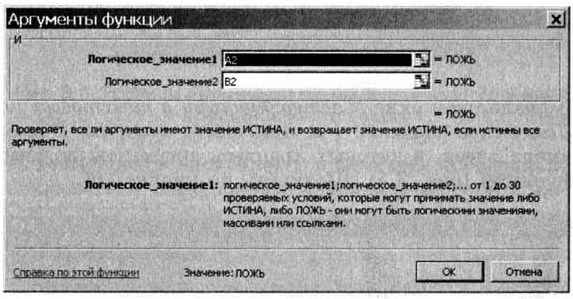
Рис. 3.3. Ввод аргументов логической функции
В электронных таблицах OpenOffice.org Calc функция логического умножения обозначается AND(), функция логического сложения 0R() и функция логического отрицания NOT().
Ввод логических функций с использованием электронных таблиц OpenOffice.org Calc
2. Для ввода логических функций воспользоваться командой [Вставить-Функция...].
В появившемся диалоговом окне Мастер:Функции в раскрывающемся списке Категория выбрать Логические, а в окне Функция — нужную функцию (рис. 3.4). Щелкнуть по кнопке Далее.
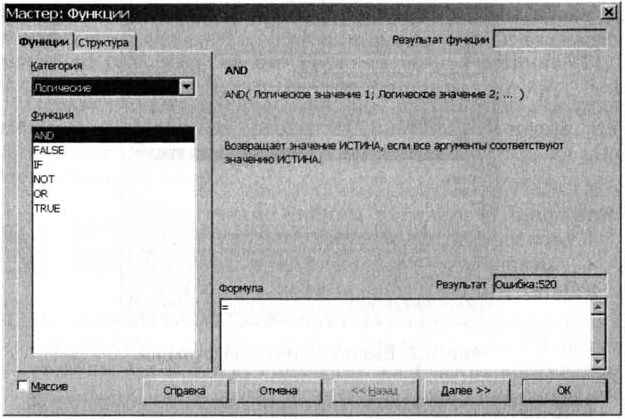
Рис. 3.4. Выбор логической функции
3. В диалоговом окне Мастер:Функции в текстовых полях Логическое значение 1 и Логическое значение 2 выбрать имена ячеек, в которых хранятся аргументы логической функции (рис. 3.5). Щелкнуть по кнопке ОК.
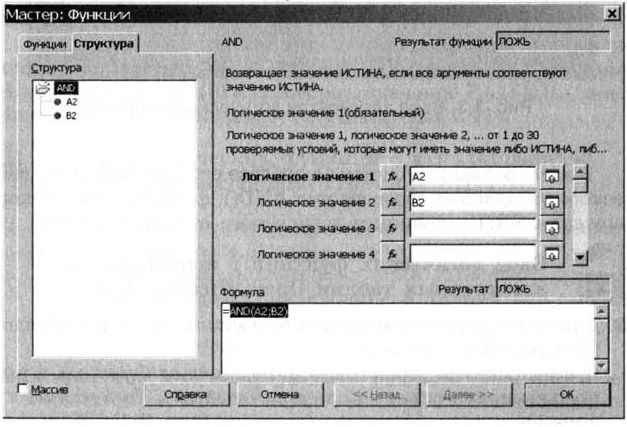
Рис. 3.5. Ввод аргументов логической функции
Сохранение файла электронных таблиц
4. После ввода аргументов функций и их формул на листе появятся таблицы истинности трех базовых логических функций (рис. 3.6).

Рис. 3.6. Таблицы истинности базовых логических функций в электронных таблицах
5. Переименовать лист Лист1 в Логические операции. Сохранить в электронных таблицах Microsoft Excel или OpenOffice.org Calc файл log.xls в универсальном формате. Сохранить в электронных таблицах OpenOffice.org Calc файл log.ods в собственном формате.
Следующая страница  Контрольные вопросы. Задания. Компьютерный практикум
Контрольные вопросы. Задания. Компьютерный практикум

